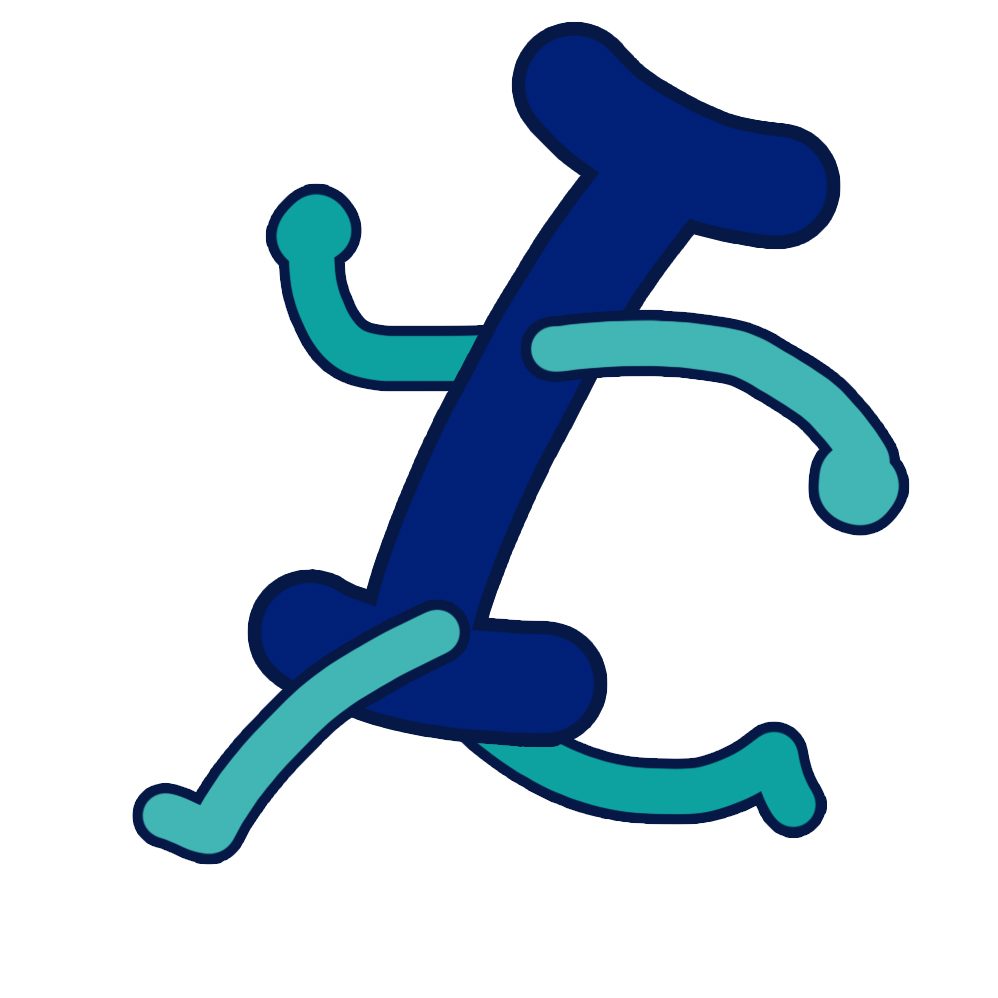자주 쓰던 공유기. 보안 유지를 위해 가끔씩 비밀번호를 변경해 주는 것이 좋은데요, 공유기 와이파이 비밀번호는 어떻게 바꾸는지, 혹시 아이디와 비밀번호를 까먹었을 때 어떻게 재설정하는지 알아보겠습니다. ipTIME 기준으로 작성하겠습니다.
1. 공유기 설정 페이지 접속
2. 공유기 비밀번호 변경 방법
3. 공유기 비밀번호 재설정 / 리셋하기
4. 게스트 와이파이 네트워크 설정
1. 공유기 설정 페이지 접속
먼저, 공유기(ipTIME) 설정 페이지에 접속해야 합니다. 사용하시는 인터넷에 접속한 후 주소창에 공유기 주소를 입력하면 됩니다. ipTIME의 자주 쓰이는 기본 주소는 다음과 같습니다.
- 192.168.0.1
- 192.168.1.1
- 192.168.10.1
첫 번째 주소가 가장 많이 쓰입니다. 혹시 위의 주소를 입력했는데도 접속이 안될 수도 있습니다. 공유기 모델이나 사용자 설정에 따라 달라서 그럴 수 있는데요, 이럴 땐 다음을 따라해 보시면 좋습니다.
– 윈도우 키 + R 을 눌러 실행 창을 엽니다.
– cmd 를 입력하고 명령 프롬프트를 실행합니다.
– 프롬프트 창에 ipconfig 를 입력하고 enter를 누릅니다.
– 표시된 정보 중 기본 게이트웨이 항목에 나와 있는 IP 주소가 현재 사용하고 계신 공유기의 주소입니다.
기본 게이트웨이를 확인하고도 연결이 안되는 경우가 있을 수 있습니다. 이럴 땐 컴퓨터에 연결된 이더넷 케이블이 문제일 수 있습니다. 건물에 들어오는 광케이블이 모뎀으로 연결되는 경우 이 모뎀에서 다시 공유기로 연결을 하여 사용하게 됩니다. 데스크탑 pc에서 이 공유기 설정 사이트에 접속하기 위해서는 데스크탑의 이더넷 케이블을 모뎀이 아닌 공유기에 연결하시면 접속이 가능하게 됩니다.
2. 공유기 비밀번호 변경 방법

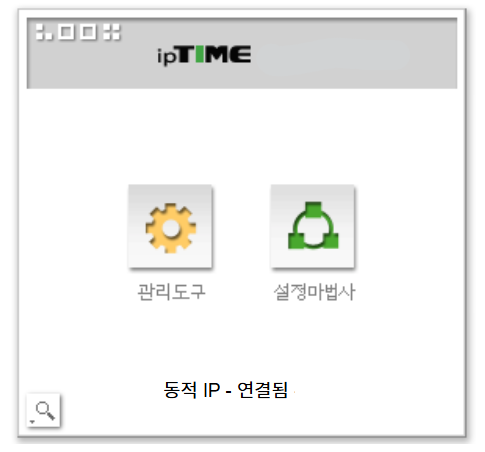
처음 접속하면 다음과 같은 이름과 암호를 입력하라는 창이 뜹니다. 기존에 설정하셨던 것이 있다면 입력하고 들어가주시면 되겠습니다. 만약 처음 접속하셨다면 다음을 입력해보시면 되겠습니다.
이름 : admin
암호 : admin
이렇게 접속해보시기 바랍니다.(간혹 구형 모델에서는 암호를 공란으로 비워두는 경우도 있습니다.)
처음 접속하시는 분들은 이번에 새로운 이름과 암호를 설정해 두시기 바랍니다.
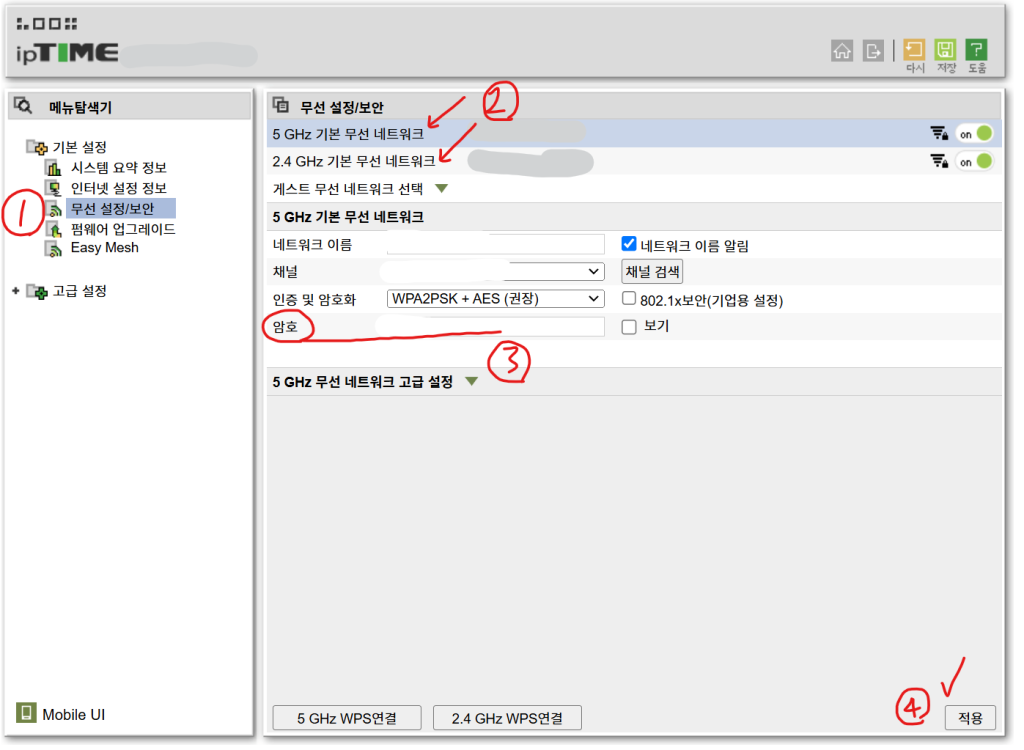
이름과 암호를 입력하고 접속합니다. 그리고 관리도구로 들어갑니다.
왼쪽의 메뉴탐색기에서 무선 설정/보안 을 눌러줍니다. 그러면 오른쪽에 지금 사용중인 와이파이를 보실 수 있습니다.
변경하시려는 와이파이 네트워크를 선택하신 후 아래에 뜨는 암호를 바꾸시면 됩니다. 변경하신 후에는 꼭 아래쪽 적용 버튼을 눌러주세요.
3. 공유기 비밀번호 재설정 / 리셋하기
앞서 공유기 설정 사이트에 접속하는 방법을 알아봤습니다. 여기서 예전에 설정해 둔 암호가 기억나지 않을 수 있습니다. 이럴 때에는 공유기 초기화를 해주셔야 합니다. 초기화는 공유기 기계에서 직접 버튼을 물리적으로 눌러야 합니다. 공유기의 앞이나 뒤에 rst(reset의 약자) 버튼이 있습니다. 평소에 눌러지는 것을 막기위해 버튼이 안 쪽으로 숨어있습니다. 볼펜이나 송곳 등 뾰족한 물건으로 버튼을 10초 이상 눌러주면 공유기의 불빛이 꺼졌다가 다시 들어오면서 재부팅(공장초기화) 됩니다.

ipTIME 공유기의 비밀번호를 변경하는 방법과 공유기를 초기화/재설정 하는 방법에 대해 알아보았습니다. 친구나 외부인, 고객 들에게 와이파이를 제공해야 할 때 비밀번호를 바꿔서 알려주게 되변 공유기 보안 유지에 도움이 됩니다. 외부인이 자주 방문한다면 매번 비밀번호를 바꾸는 일이 쉽지 않은데요. 이럴 때는 간단하게 게스트 무선 네트워크를 만들어주면 됩니다.
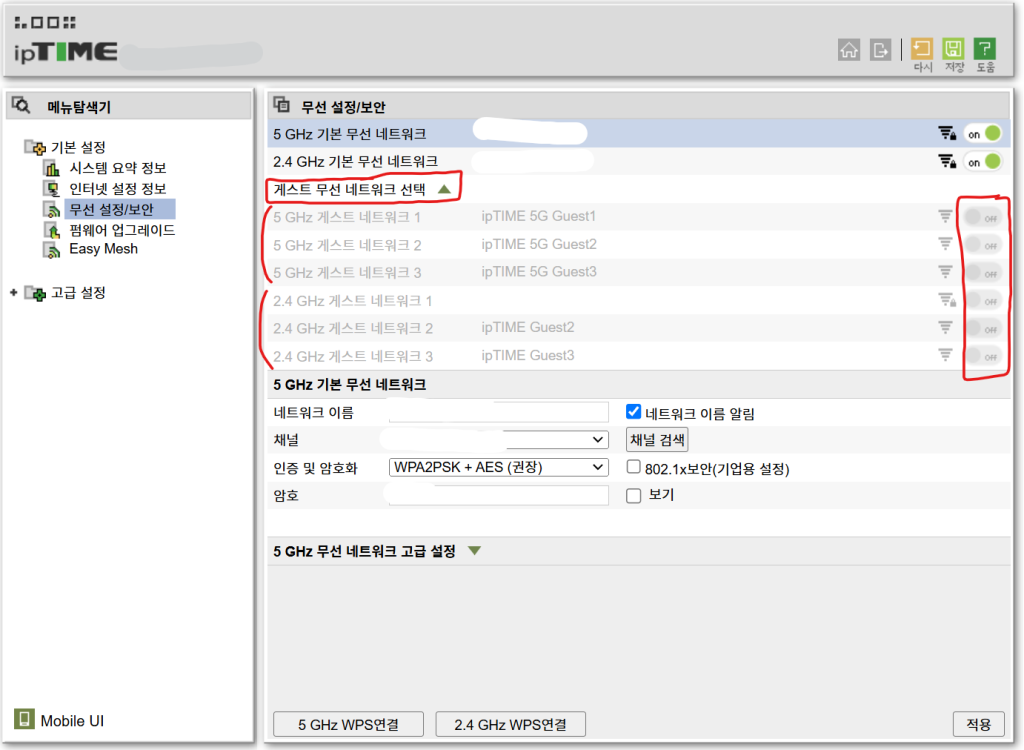
4. 게스트 와이파이 네트워크 설정
사용중인 무선 네트워크 바로 아래에 게스트 무선 네트워크가 있습니다. 삼각형을 눌러 펼쳐보기 해주시고, 밑에서 게스트 네트워크를 활성화 하시면 됩니다. 활성화 버튼은 우측에 on/off로 가능합니다. 사용중이신 공간에 벽이 없다면 5GHz, 벽이 많고 구조물이 복잡하다면 2.4GHz를 선택하세요. 제가 사용해본 바로는 둘 다 켠 후 상황에 맞게 선택해서 사용하는게 좋았습니다.
게스트용 와이파이를 선택하신 후 네트워크 이름을 구별하기 쉽게 바꿔주시고 암호를 새로 생성해서 적용해 주시면 되겠습니다. 이렇게 설정해 두시면 지인이나 고객들이 오셨을 때 편안하게 와이파이를 알려줄 수 있습니다.
게스트용 와이파이는 메인 와이파이와 구별됩니다. 게스트 네트워크 사용자들은 메인 네트워크에 연결된 기기(프린트, PC 등)에 접속할 수 없습니다. 언제든 on/off 할 수 있기에 사용하지 않을 때 관리가 용이합니다. 또한 메인 네트워크에 접속할 수 없기에 공유기 설정이나 와이파이에 연결된 홈기기 등에도 접속할 수 없게 됩니다.
추가로 최대속도QoS를 설정할 수 있어, 메인 네트워크로 중요한 일을 해야 하는 경우 속도 저하를 막을 수도 있습니다.
ipTIME 공유기에 대한 다양한 정보를 정리해 보았습니다.